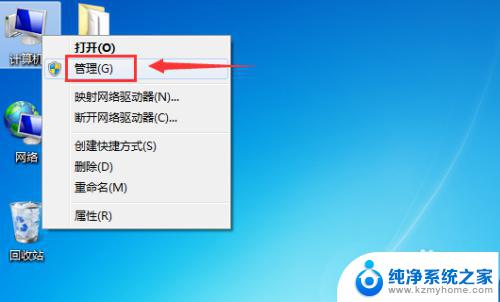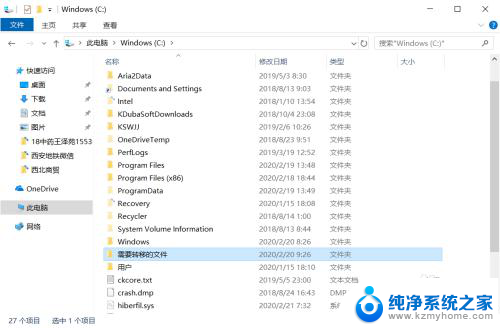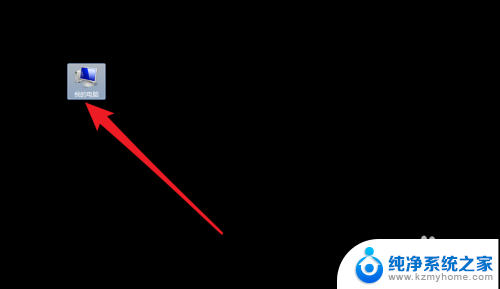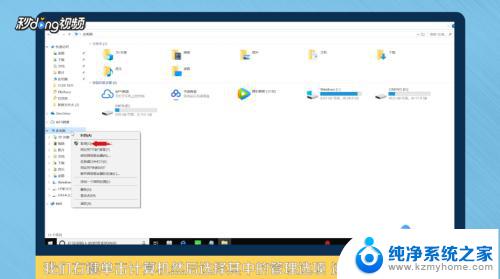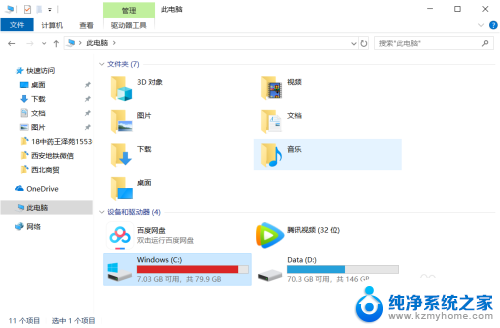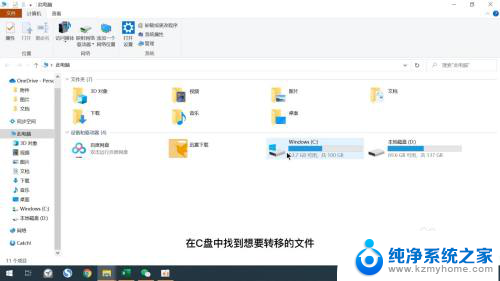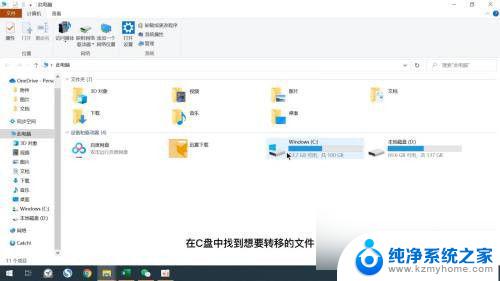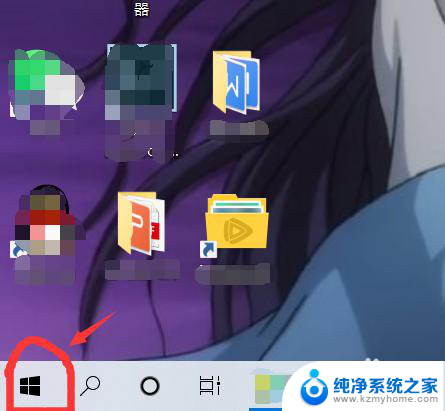怎么把e盘合并到d盘 如何在电脑上合并E盘和D盘
更新时间:2024-07-04 09:57:40作者:yang
在使用电脑的过程中,有时候我们会因为各种原因需要对硬盘进行合并或者分区的操作,比如有些用户可能会想要将E盘合并到D盘中,以便更有效地管理存储空间。而在实际操作中,合并E盘和D盘并不是一件特别复杂的事情,只需要借助一些专业的分区管理工具,就能够轻松实现。接下来我们就来详细了解一下如何在电脑上将E盘合并到D盘的操作方法。
方法如下:
1、鼠标右键点击计算机,然后点击管理。
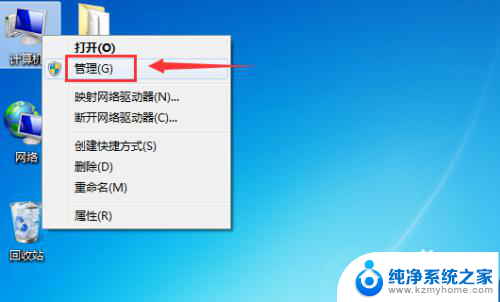
2、进入计算机管理后,点击磁盘管理。
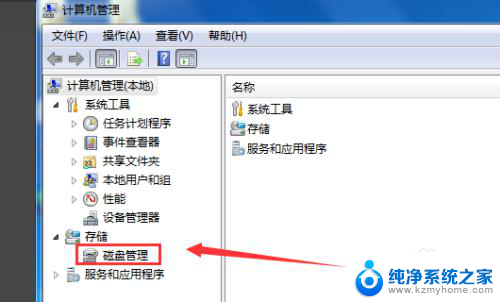
3、进入磁盘管理后,鼠标右键点击要合并的磁盘,然后点击删除卷。
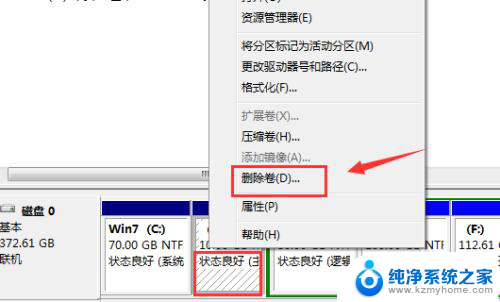
4、删除卷后,就会多出来可用的分区。然后鼠标右键点击另一个磁盘,点击扩展卷。
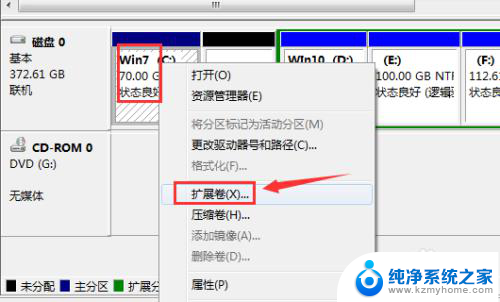
5、进入扩展卷向导,点击一下步。
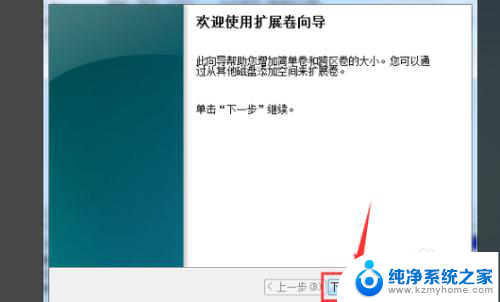
6、选择刚才删除卷多出来的分区,然后点击下一部。
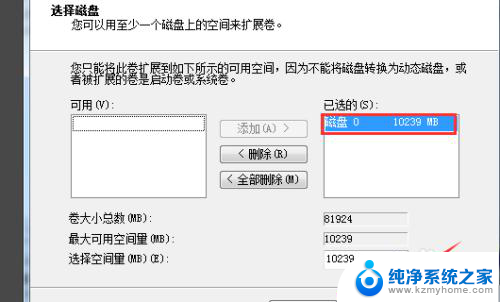
7、合并完成后,点击完成即可。
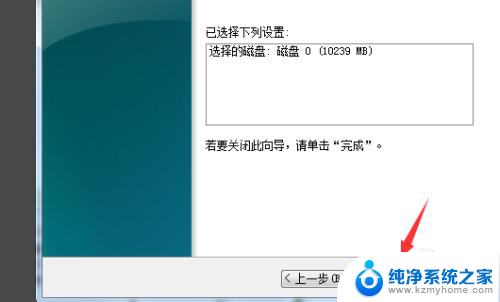
以上就是如何将E盘合并到D盘的全部内容,如果您遇到这种情况,可以按照以上方法解决,希望能对您有所帮助。